구독 계정별 직접 등록
이 문서에서는 Azure의 개별 구독 계정의 리소스 정보를 조회하기 위한 설정 방법을 안내합니다.
이 과정을 통해 다음 정보를 얻을 수 있습니다.
- Subscription ID
- Tenant ID
- Client ID
- Client Secret
1. 앱 등록
Client ID 와 Tenant ID 정보를 얻을 수 있습니다.Azure Portal의 [앱 등록] 페이지로 이동
검색창에 ‘앱 등록’을 검색하여 [앱 등록]을 클릭합니다.
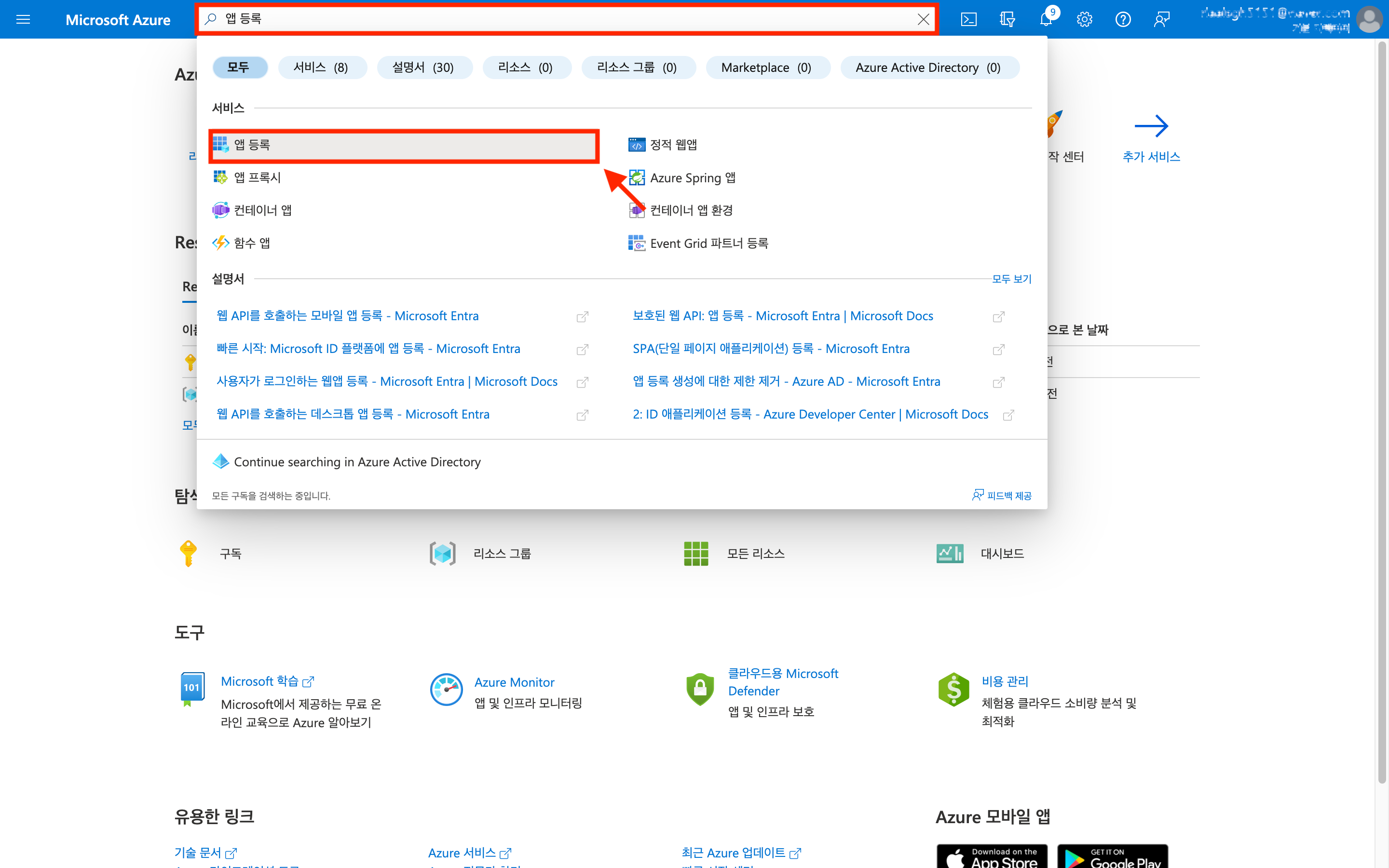
[새 등록] 버튼 클릭
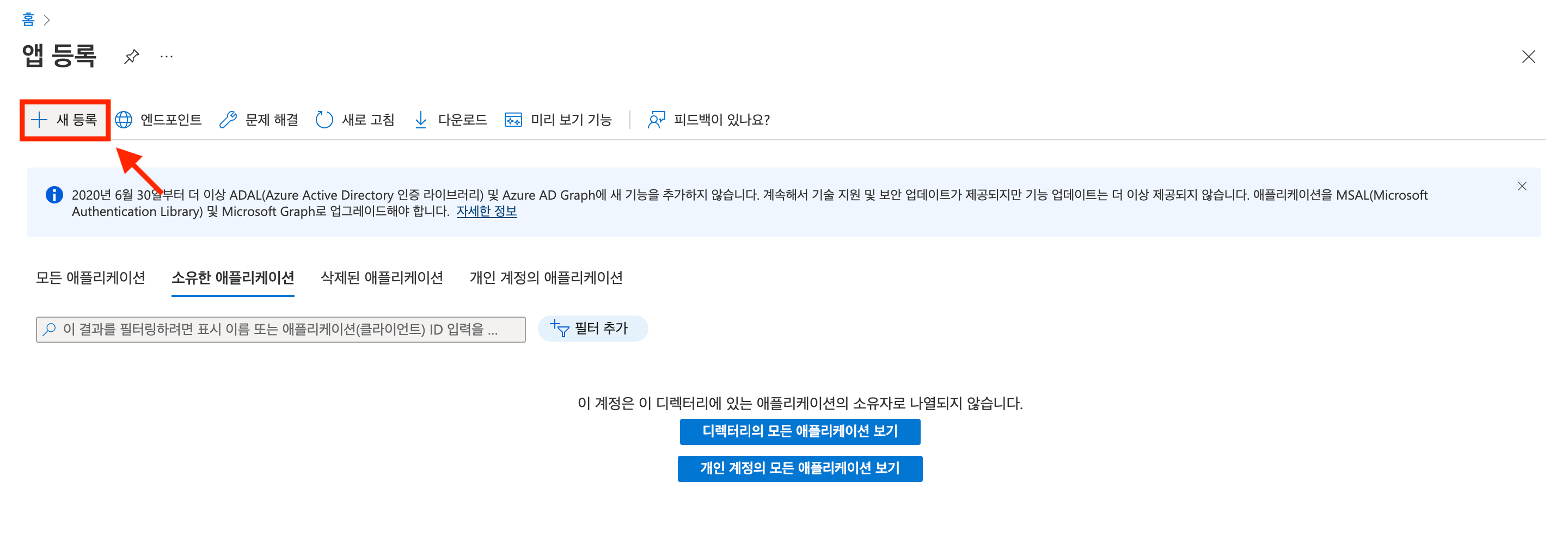
앱 등록 정보 입력
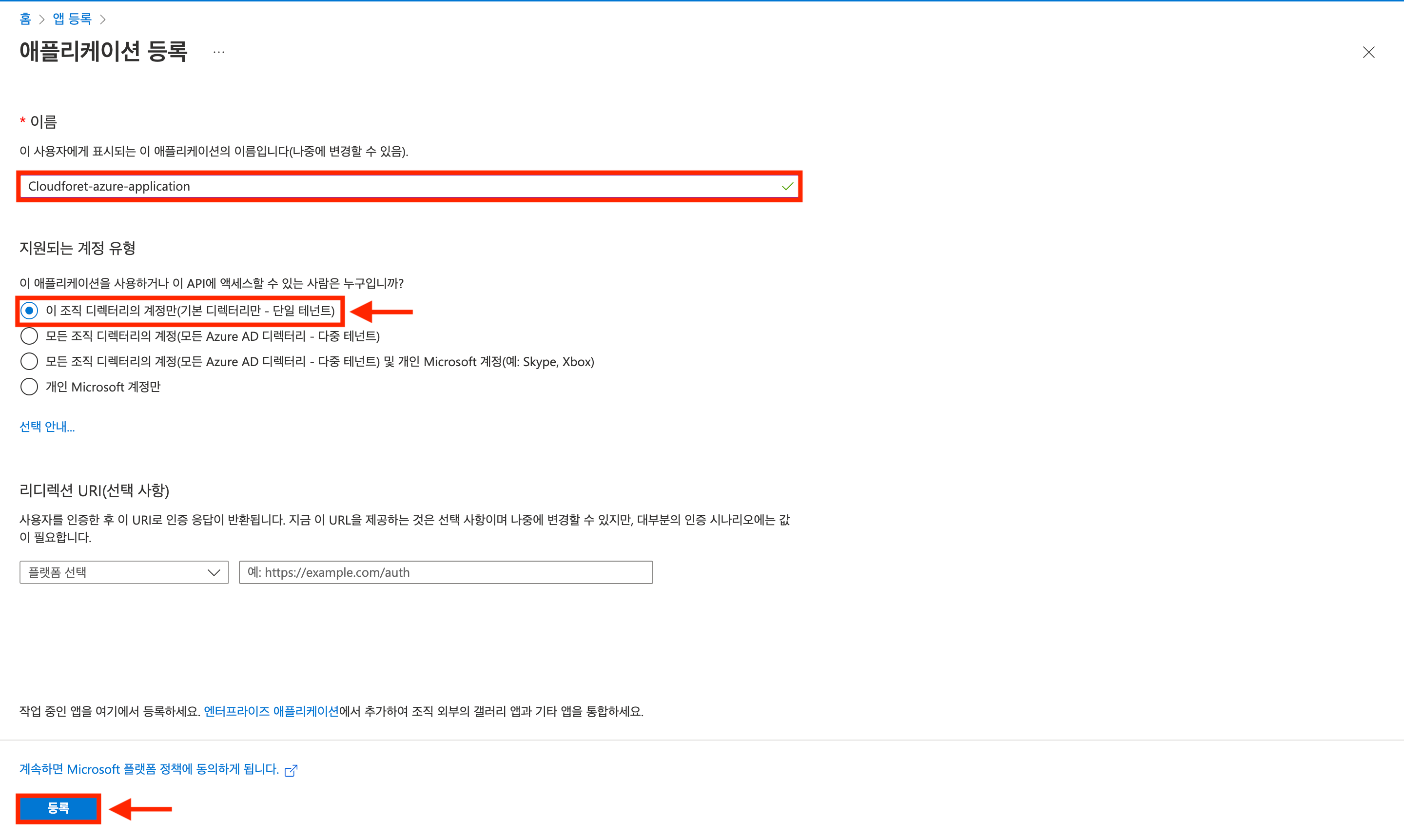
(1) 애플리케이션의 이름을 입력합니다.
(2) [이 조직 디렉터리의 계정만]을 선택합니다.
(3) [선택안내]를 클릭하여 조직의 구조에 적합한 API에 액세스 가능한 계정을 선택할 수 있습니다.
(4) [등록] 버튼을 클릭합니다.
앱 등록 완료
완료 후, [기본 정보] 메뉴에서 Client ID 와 Tenant ID 설정 정보를 확인할 수 있습니다.
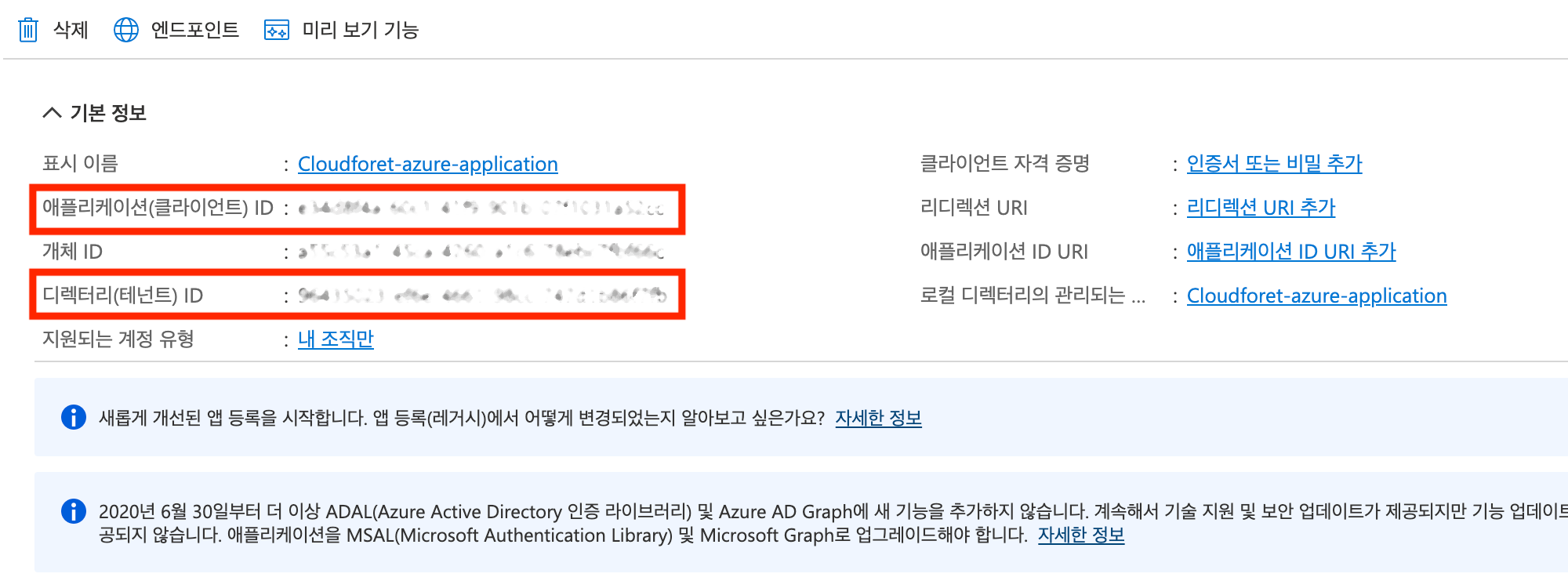
2. 리소스 그룹 생성 (선택 사항)
리소스 그룹은 Azure에서 사용하고 있는 리소스를 관리하기 위한 그룹으로, 구독과 1:N 관계를 맺을 수 있습니다.
Azure Portal의 [리소스 그룹] 페이지로 이동
검색창에 ‘리소스 그룹’을 입력하여 서비스 목록에 있는 [리소스 그룹]을 클릭합니다.
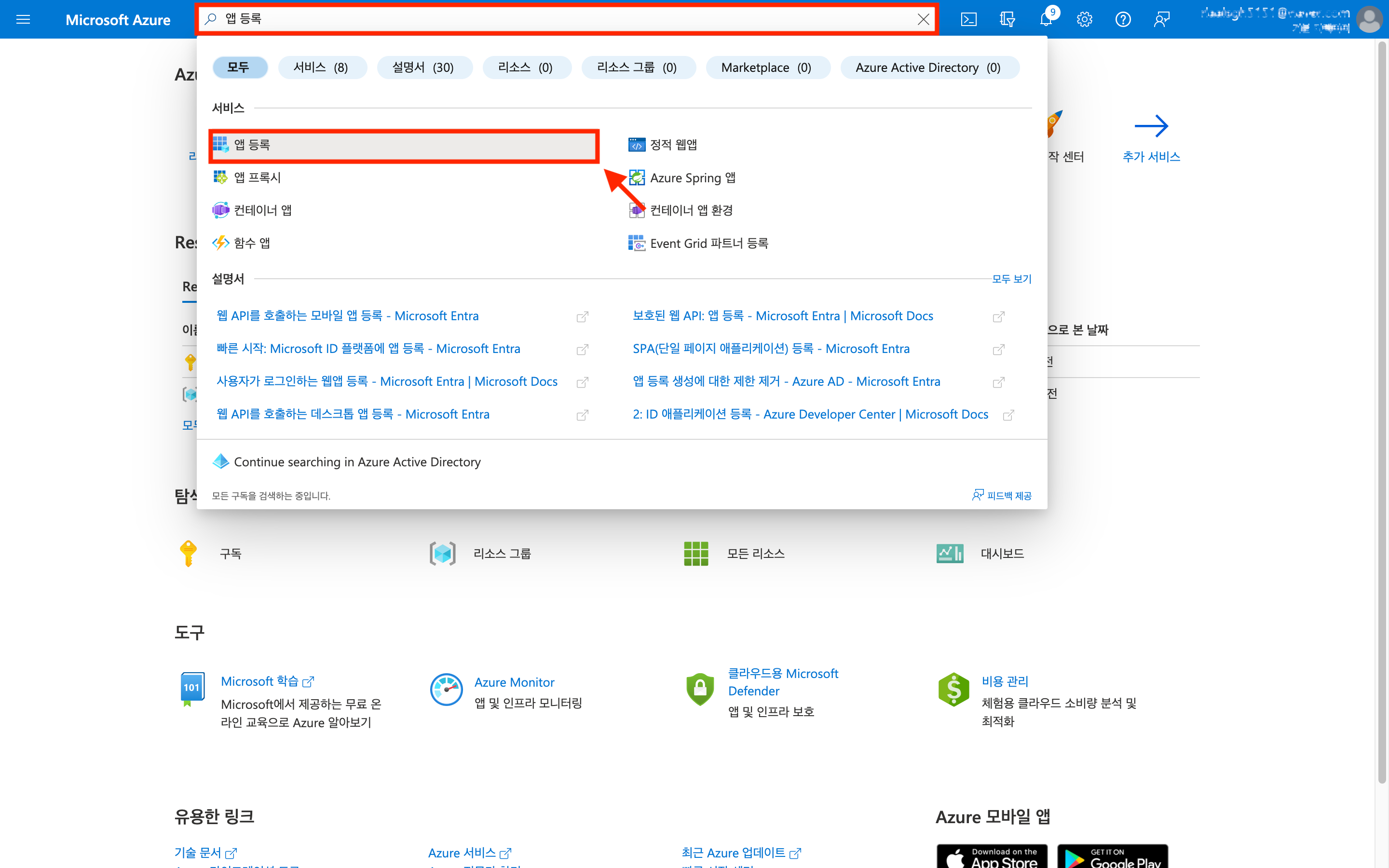
[만들기] 버튼 클릭
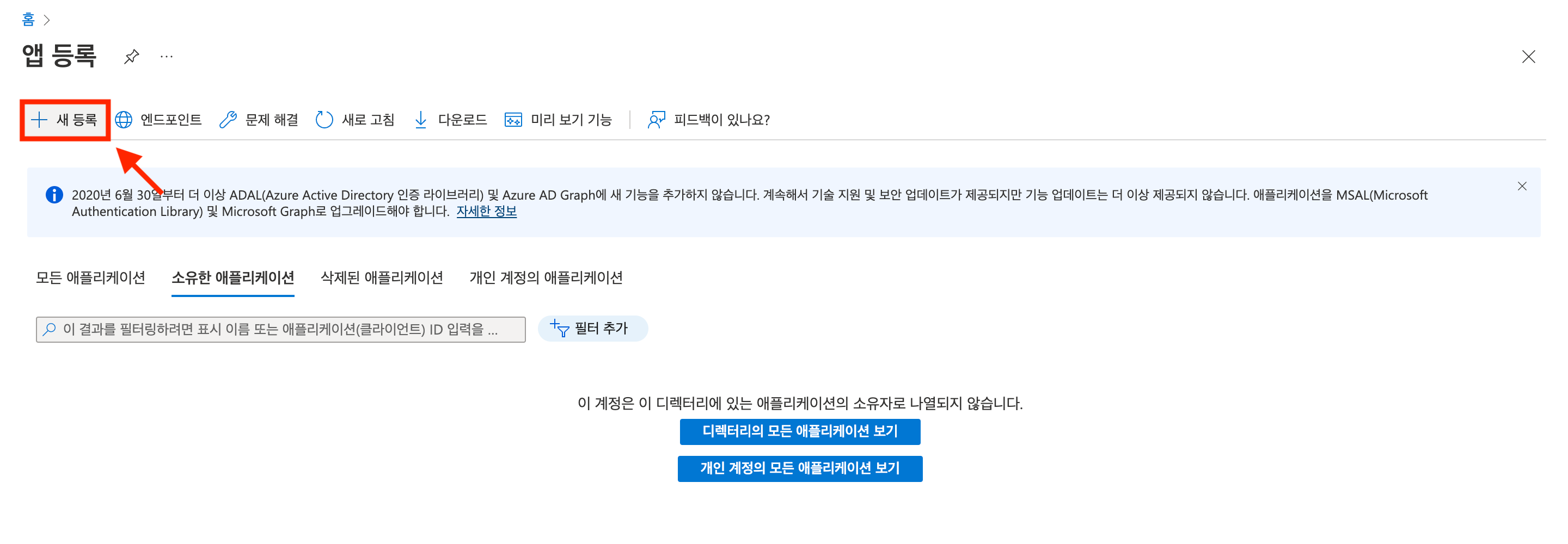
프로젝트 정보 입력한 뒤 [검토 + 만들기] 버튼 클릭
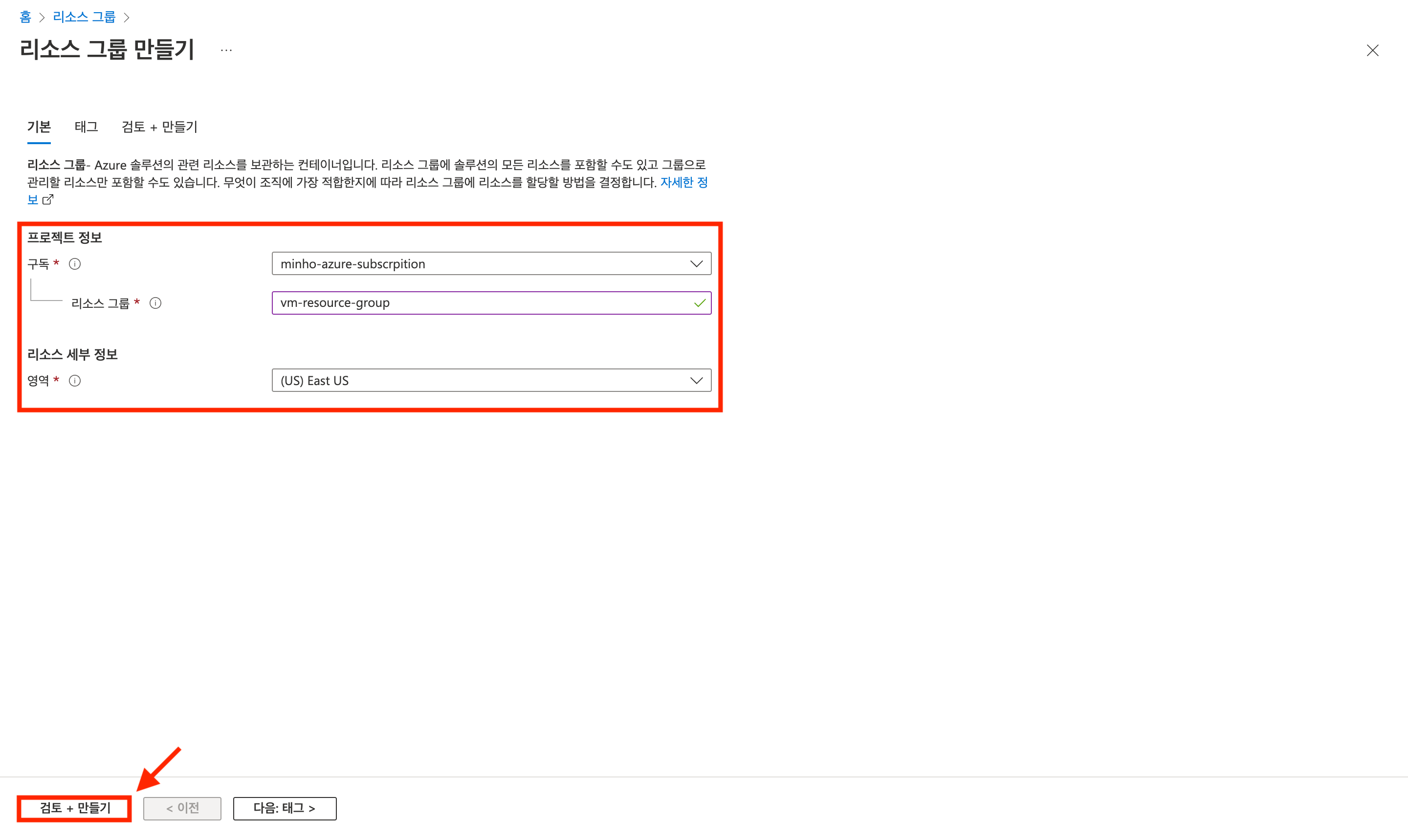
3. 역할 부여
역할은 Azure 리소스에 대한 접근 권한의 모임입니다.
Azure 플러그인이 리소스 정보를 수집하기 위해서는 적절한 권한을 가진 역할이 필요합니다. 사용자 지정 역할 생성을 통해 필요한 권한을 가진 역할을 생성할 수 있습니다.
컬렉터 플러그인은 읽기 권한 이외의 어떠한 권한도 필요하지 않습니다. 각 플러그인에서 필요한 권한 정보는 아래와 같습니다.
| Plugin | URL |
|---|---|
| Microsoft Azure Cloud Service Collector | https://github.com/cloudforet-io/plugin-azure-inven-collector#authentication-overview |
역할을 부여하는 방법은 두 가지가 있습니다.
- 구독에 역할 부여: 구독 내 모든 자원을 수집하려는 경우 구독에 역할을 부여합니다.
- 리소스 그룹에 역할 부여: 구독 내 특정 리소스 그룹만 수집하려는 경우 2. 리소스 그룹 생성을 진행한 뒤, 리소스 그룹에 역할을 부여합니다.
3-1. 구독에 역할 부여
Azure Portal의 [구독] 페이지로 이동
검색창에 ‘구독’을 입력하여 서비스 목록에 있는 [구독]을 클릭합니다.
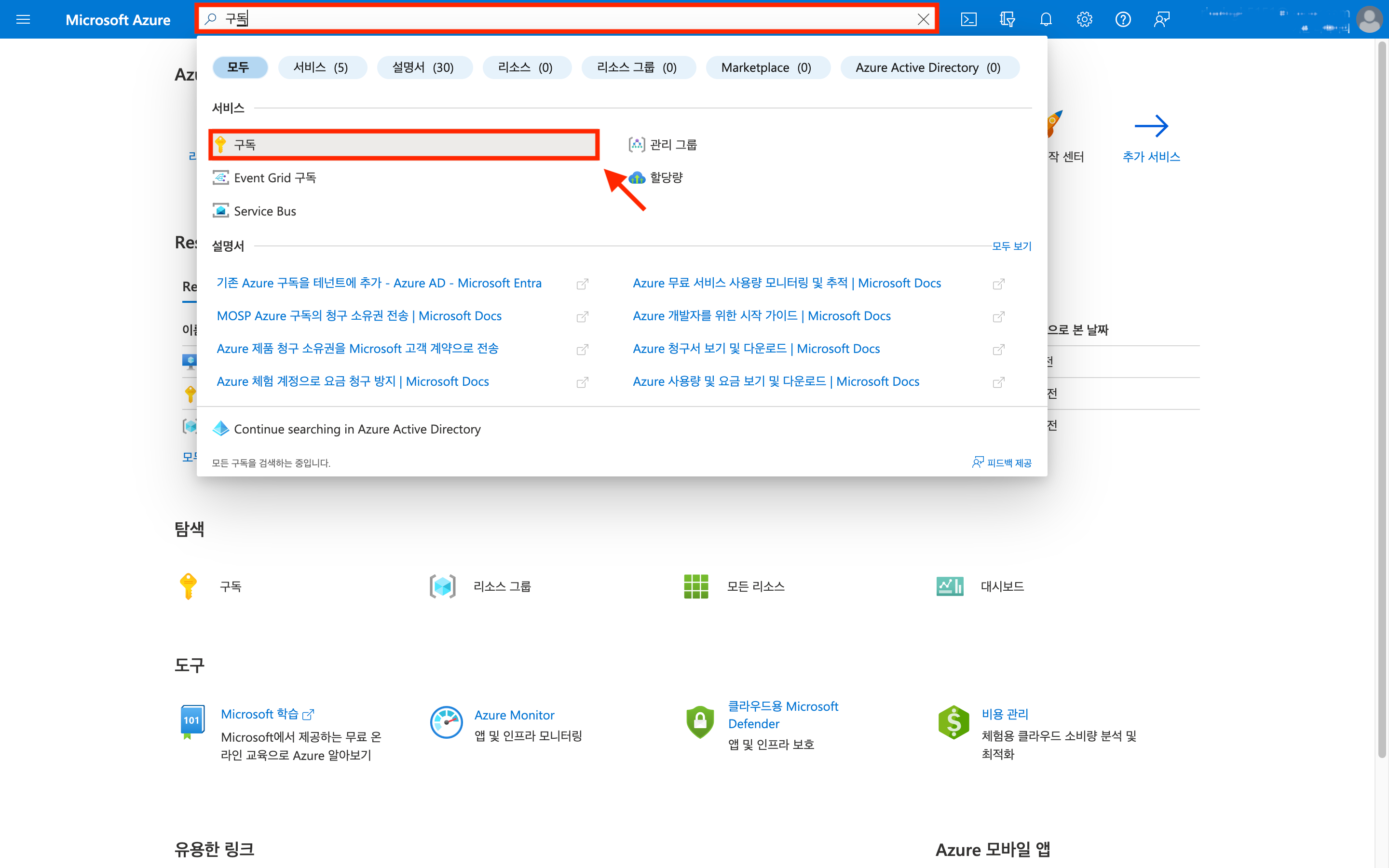
역할을 부여할 구독 선택
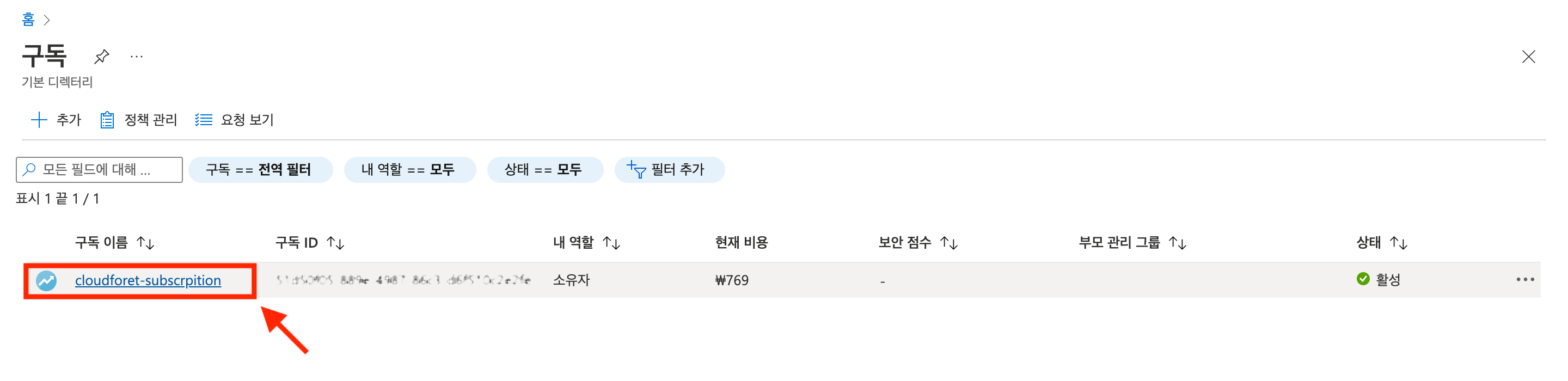
[액세스 제어(IAM) > 추가 > 역할 할당 추가] 버튼을 클릭
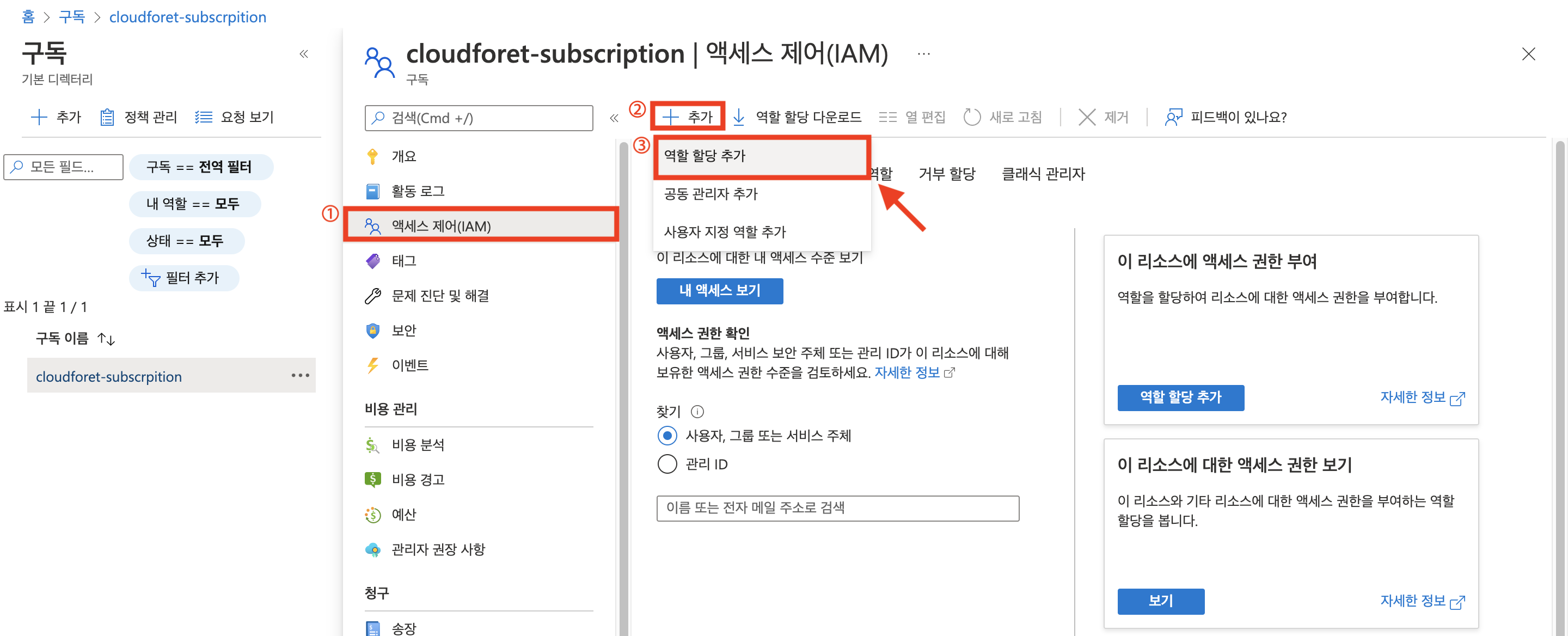
[독자] 역할을 클릭한 후 [다음] 버튼을 클릭
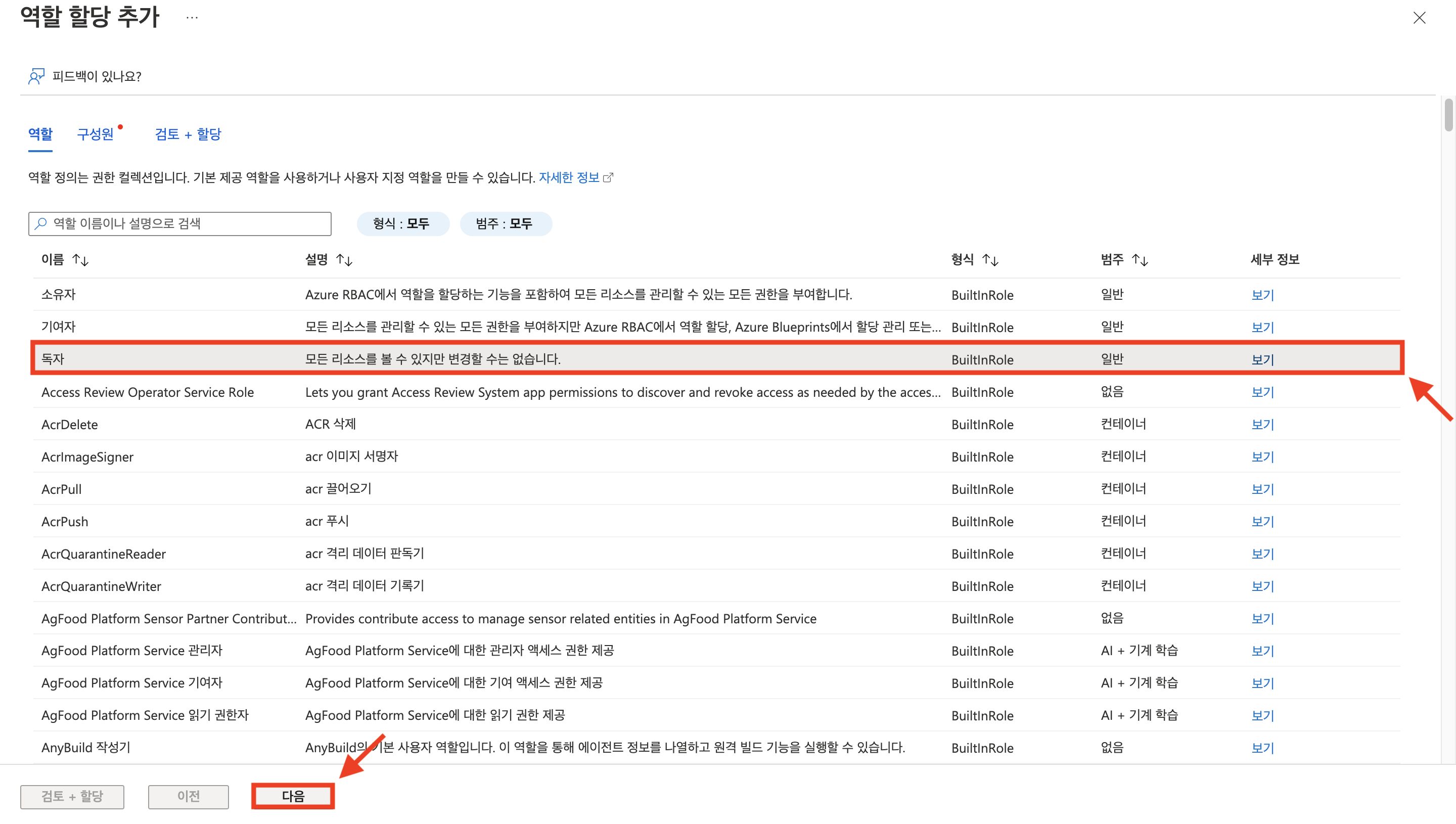
[구성원 선택] 버튼을 클릭하여 구성원으로 어플리케이션을 선택
구성원 추가 후 [선택] 버튼을 클릭
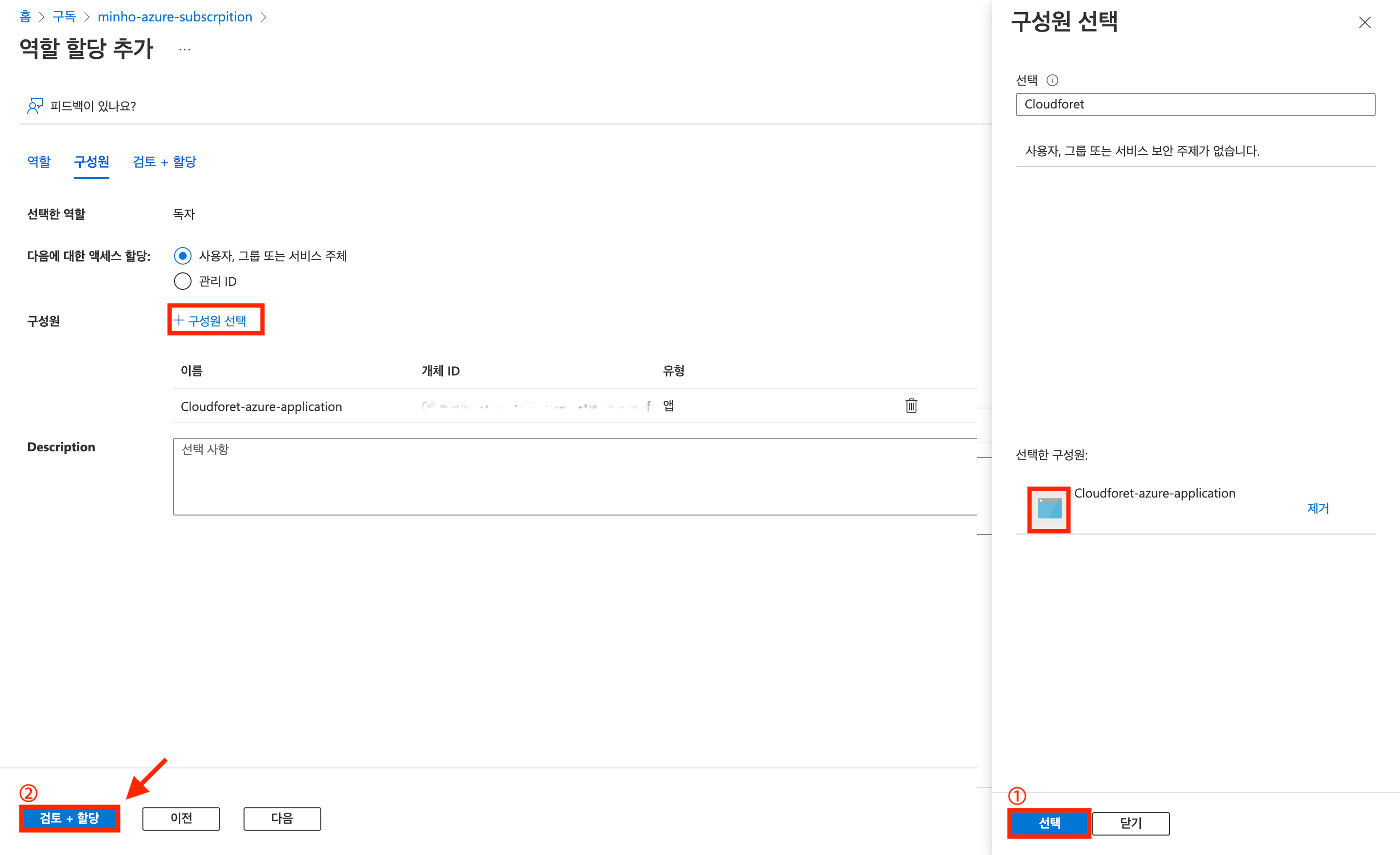
[검토 + 할당] 버튼이 활성화되면 클릭
3-2. 리소스 그룹에 역할 부여
Azure Portal의 [리소스 그룹] 페이지로 이동
검색창에 ‘리소스 그룹’을 입력하여 서비스 목록에 있는 [리소스 그룹]을 클릭합니다.
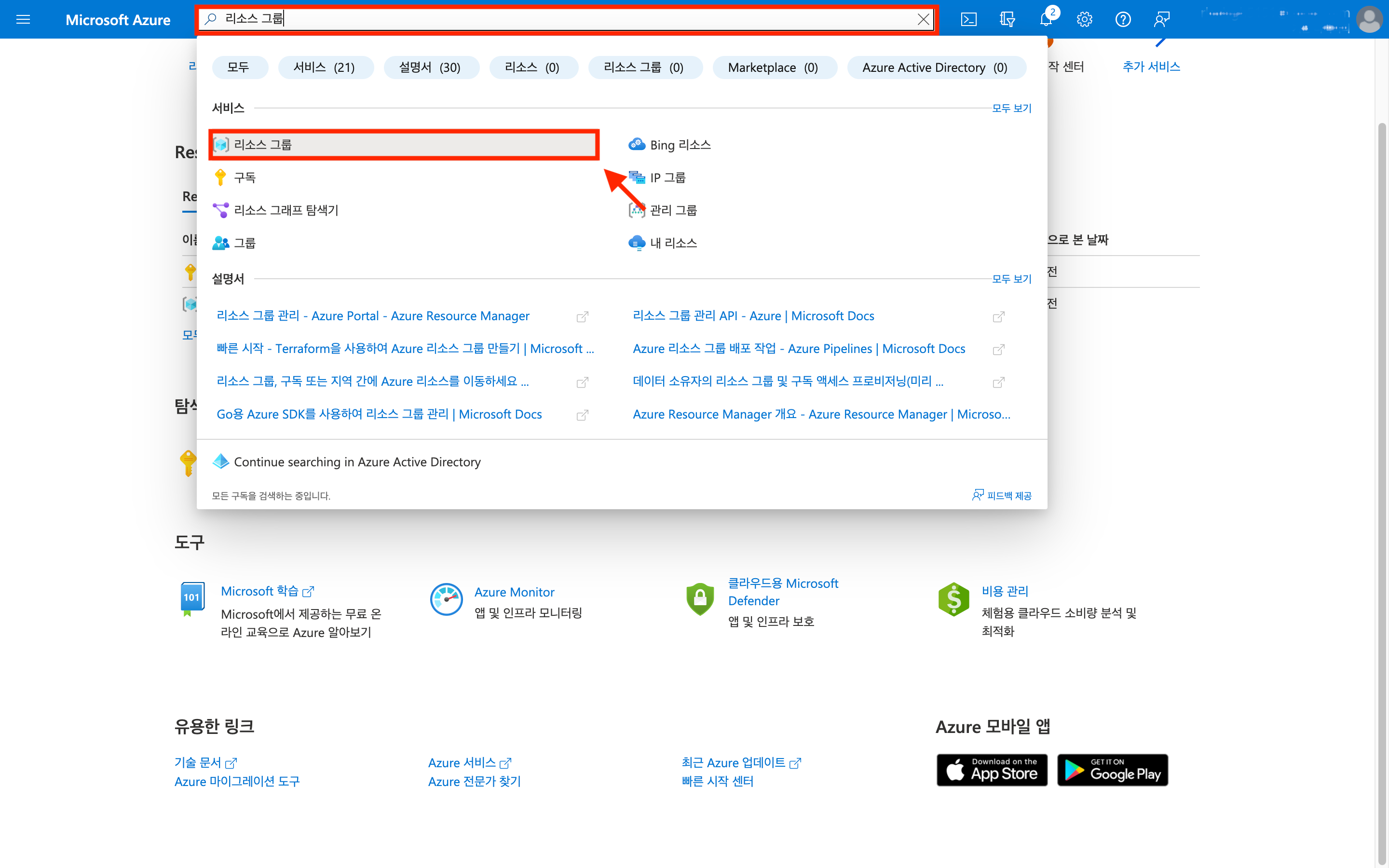
권한을 부여할 리소스 그룹 클릭
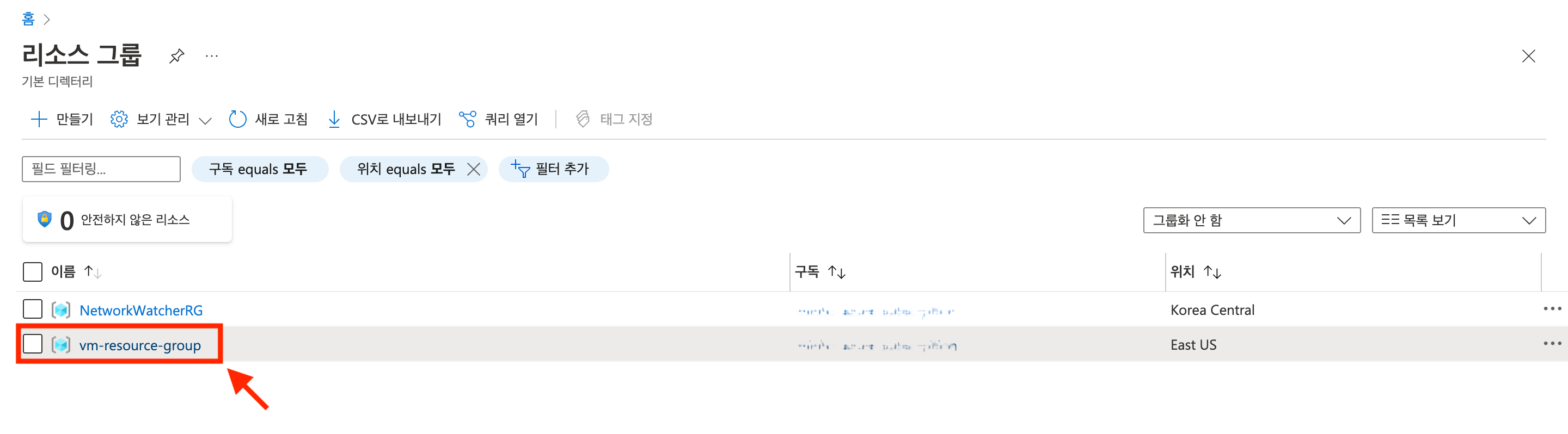
[액세스 제어(IAM) > 추가 > 역할 할당 추가] 버튼 클릭
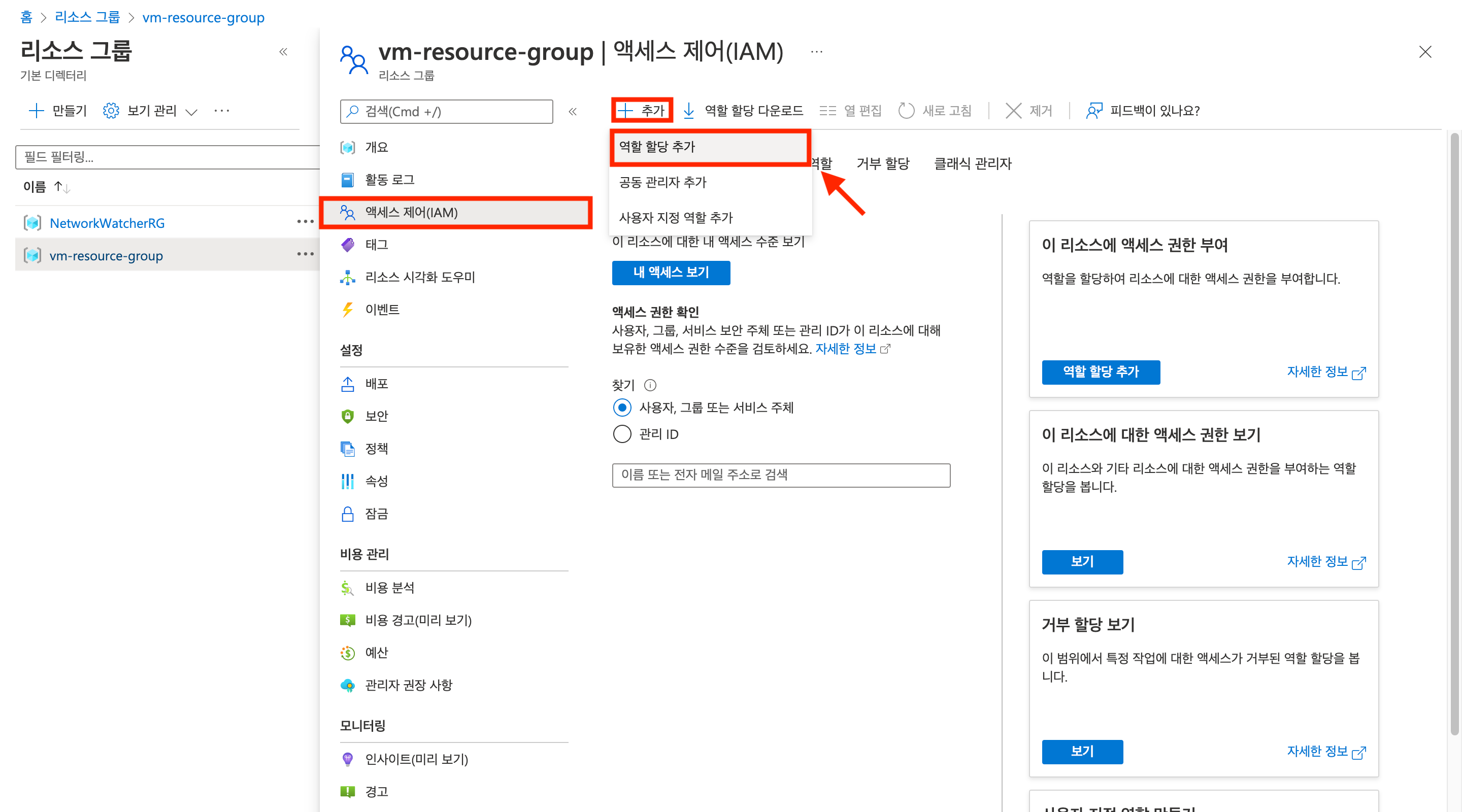
[독자] 권한을 선택 후 [다음] 버튼 클릭
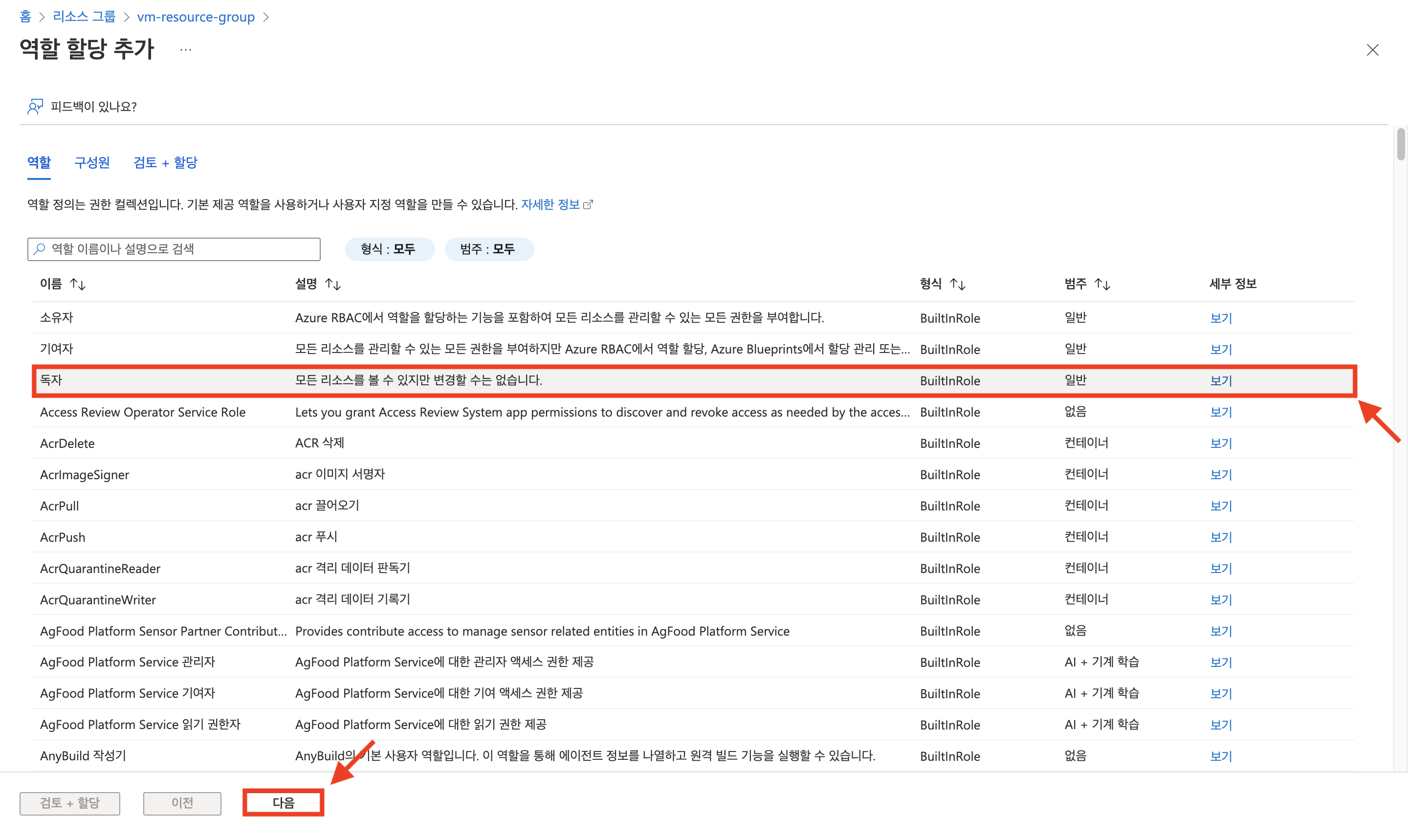
[사용자,그룹, 서비스 주체]를 선택 후 [구성원 선택]을 클릭
[선택된 구성원]을 확인하고 [선택] 버튼 클릭
[검토 + 할당] 버튼이 활성화가 되며 해당 버튼 클릭
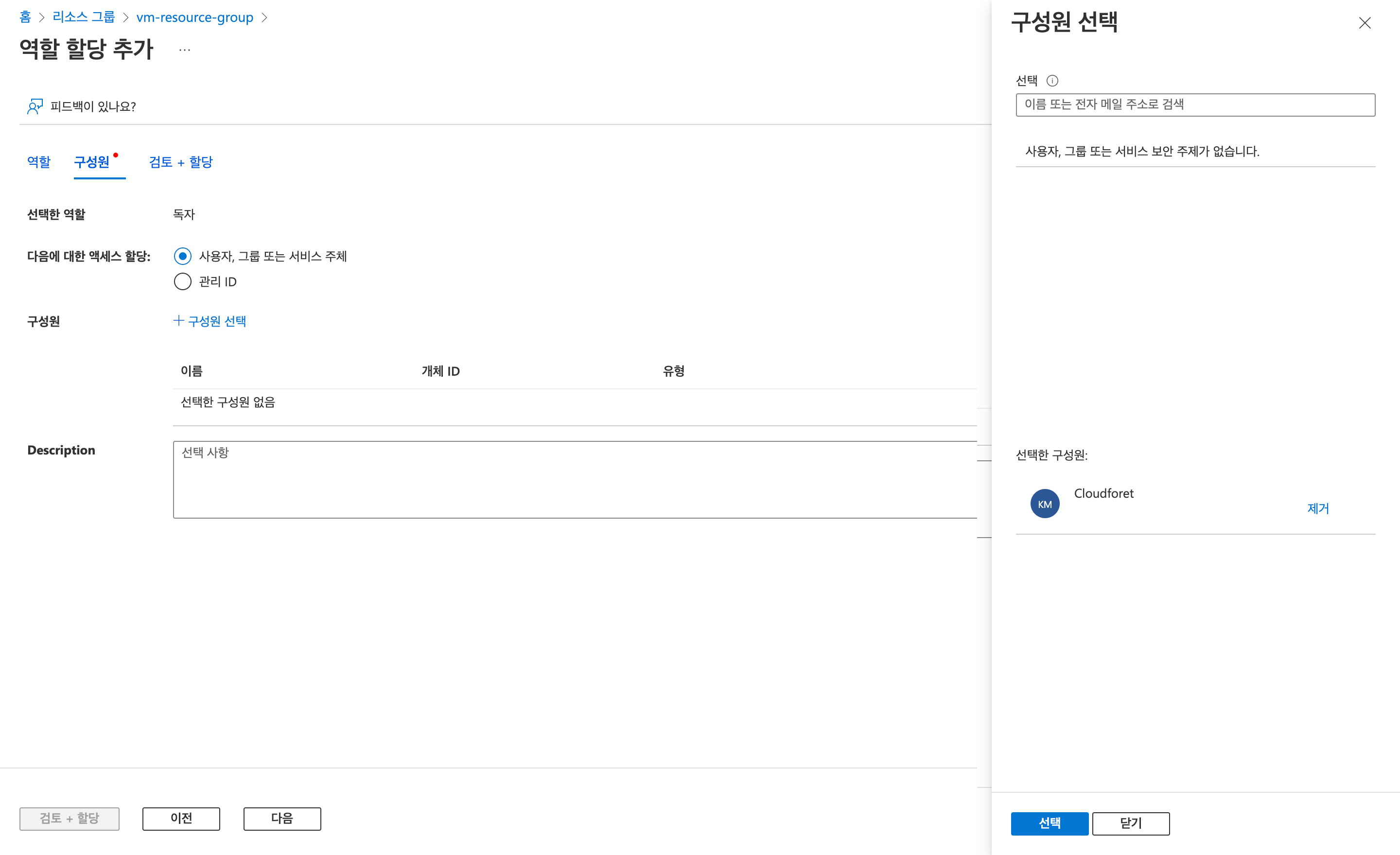
4. 앱 인증키 생성
인증키는 Azure 리소스에 접근하기 위한 자격 증명 정보를 가지고 있습니다.
인증키 생성을 통해 Client Secret 설정 정보를 얻을 수 있습니다.
Azure Portal의 [앱 등록] 페이지로 이동
검색창에 ‘앱 등록’을 검색하여 [앱 등록]을 클릭합니다.
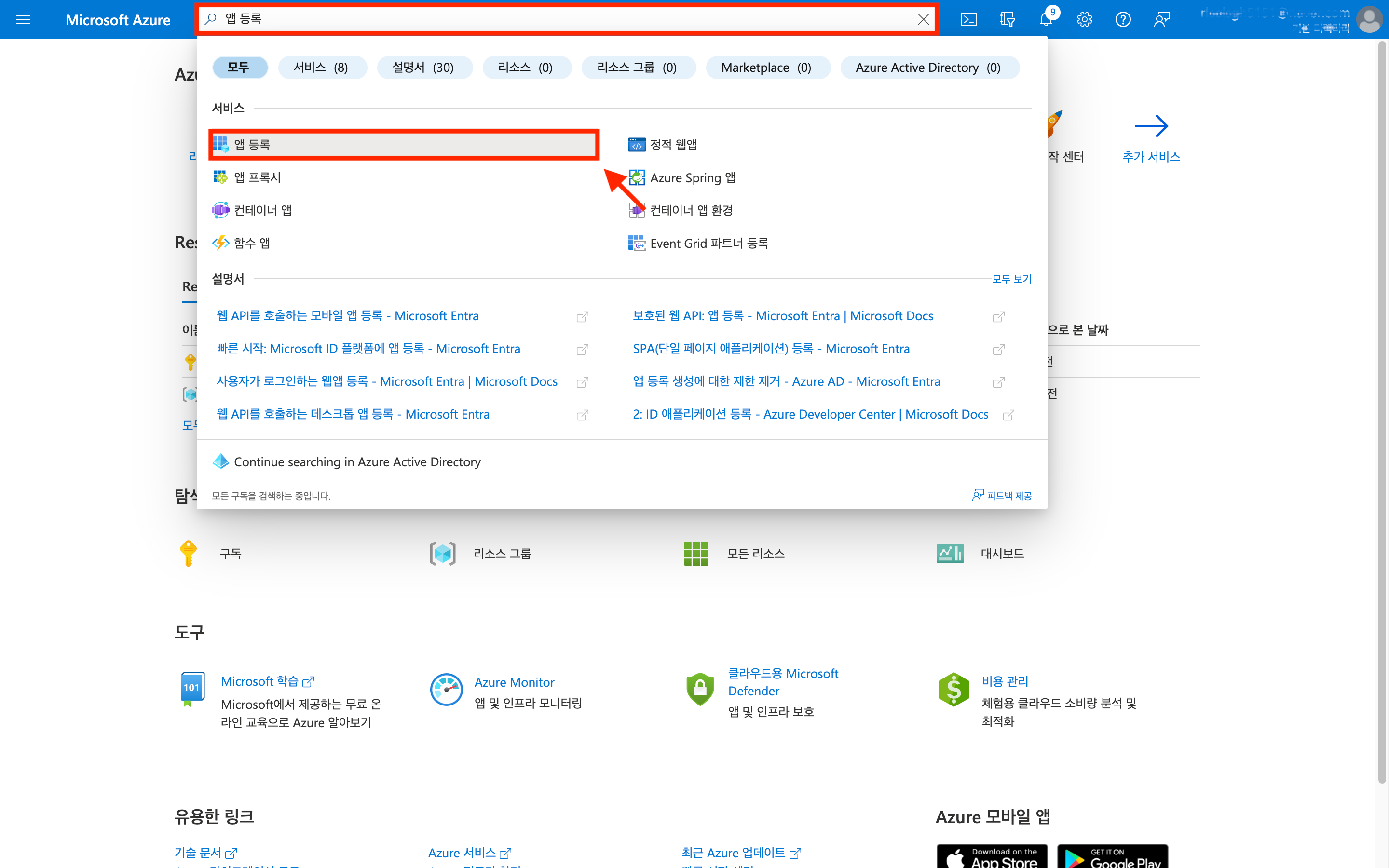
인증키를 생성할 어플리케이션을 클릭
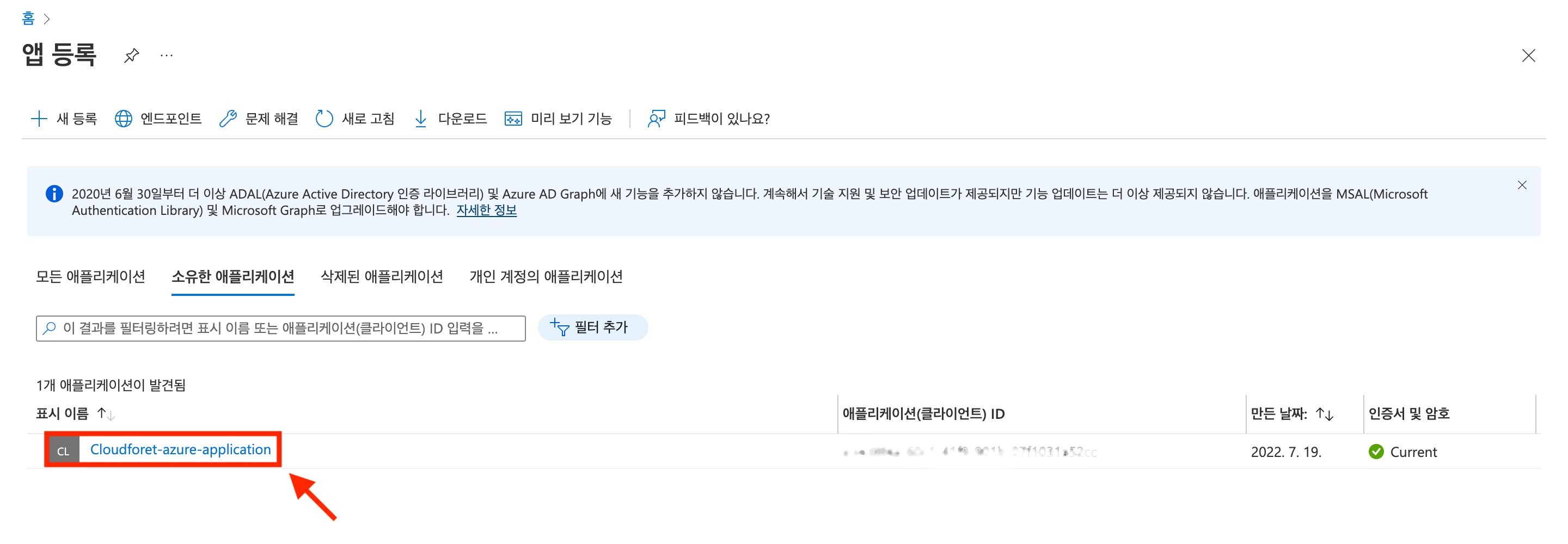
[인증서 및 암호 > 클라이언트 비밀] 탭을 클릭한 후 [새 클라이언트 암호] 버튼 클릭
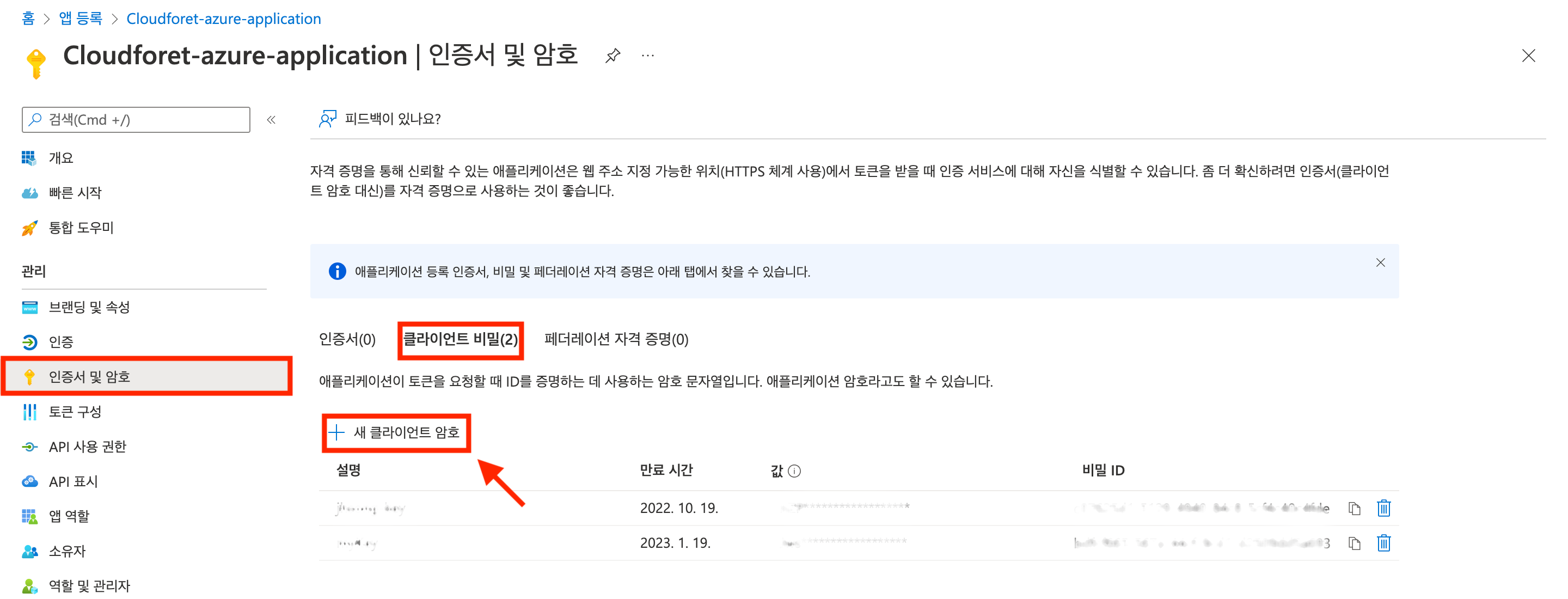
클라이언트 암호 정보를 입력한 뒤 [추가] 버튼 클릭
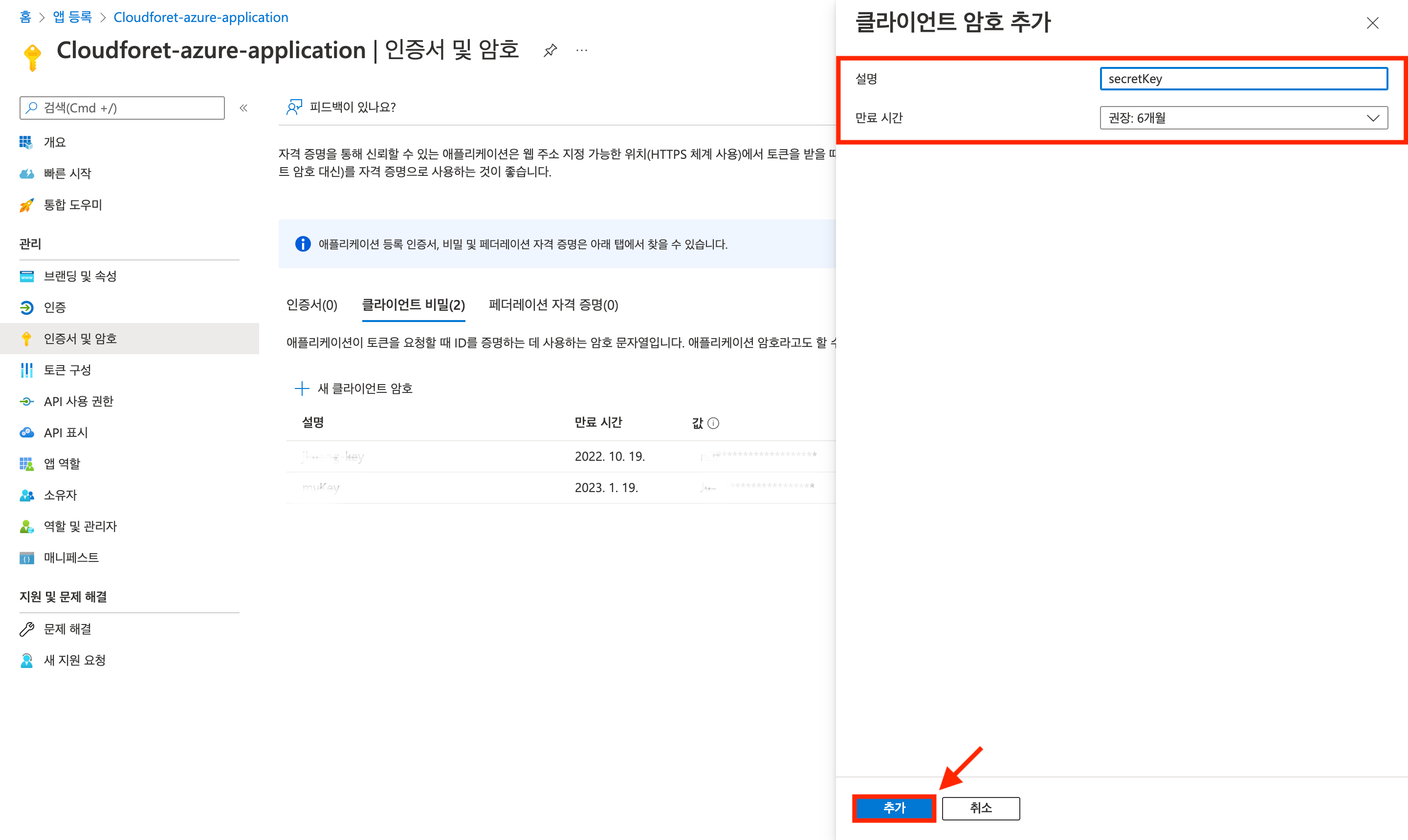
생성된 인증키 정보 메모
페이지를 벗어날 경우 생성된 암호 값을 다시 볼 수 없으므로 메모해 둡니다. [값] 칼럼에 있는 정보는 Client Secret 설정 정보에 해당합니다.
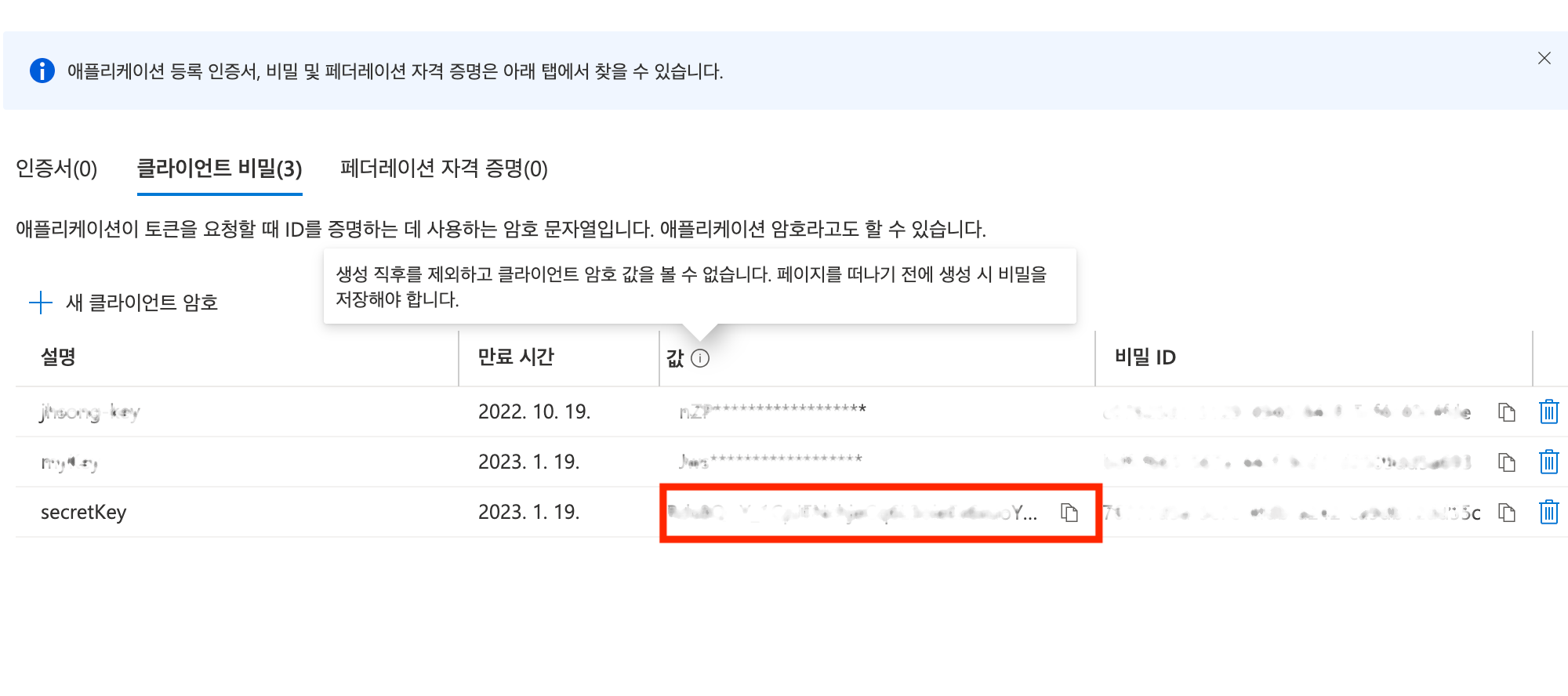
5. Subscription ID(구독 ID) 확인하기
Azure Portal의 [구독] 페이지로 이동
검색창에 ‘구독’을 입력하여 서비스 목록에 있는 [구독]을 클릭합니다.

구독 정보 확인
Subscription ID 에 해당하는 값인 구독 ID 정보를 확인합니다.
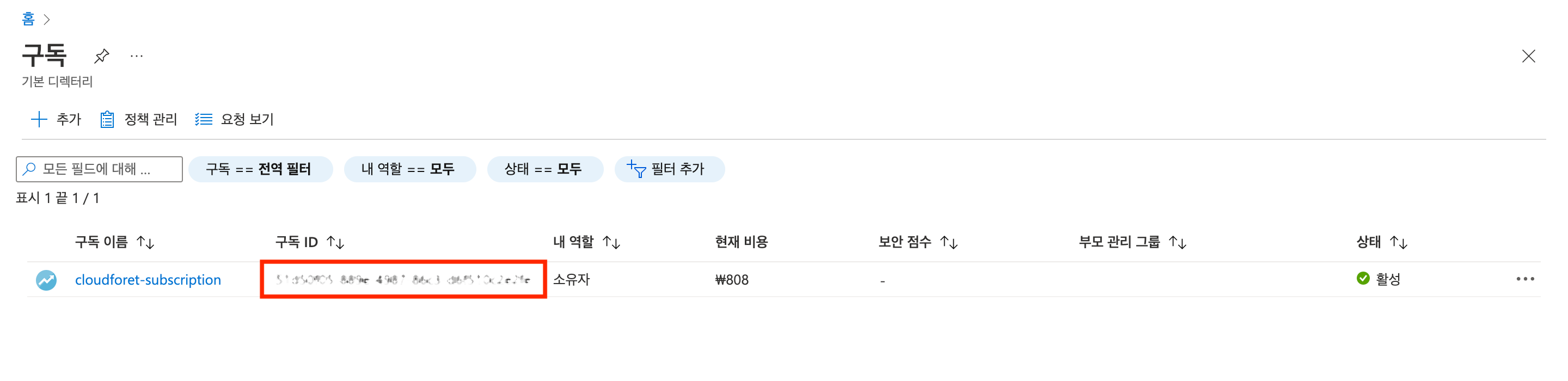
6. SpaceONE에 서비스 어카운트 등록
[1~5]번 과정을 진행하면서 얻은 정보를 SpaceONE 도메인에서 입력합니다.
서비스 어카운트 등록의 자세한 방법은 서비스 어카운트 등록 항목을 참고하세요.
7. 사용자 지정 역할 추가 (선택 사항)
[구독] 서비스로 이동한 뒤 [액세서 제어(IAM)] 메뉴 선택
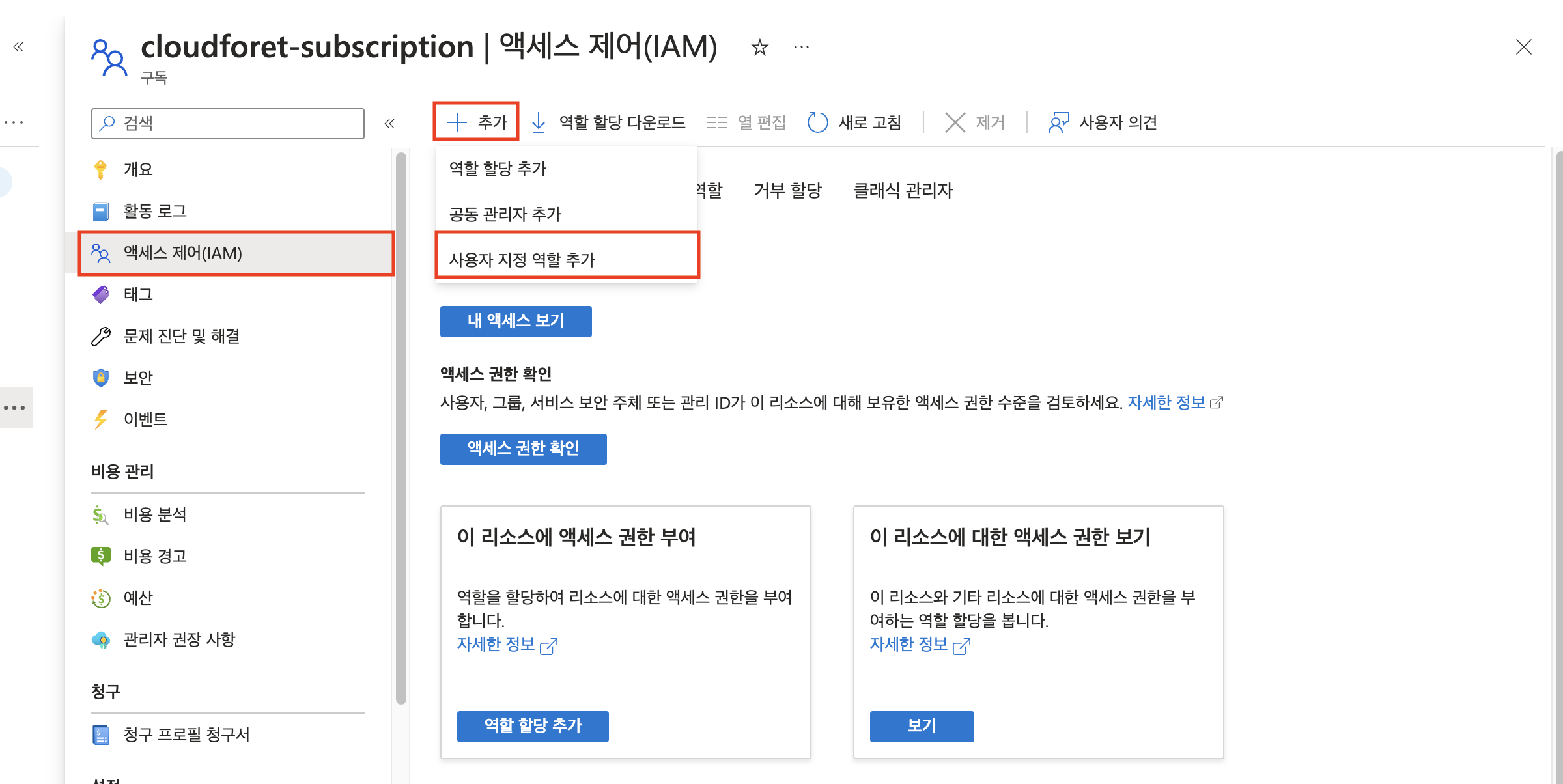
(1) [액세서 제어(IAM)] 메뉴를 선택합니다.
(2) [추가] 버튼을 클릭합니다.
(3) [사용자 지정 역할 추가]을 클릭합니다.
기본 정보 입력
사용자 지정 역할 이름에 spaceone_custom_role을 입력합니다.
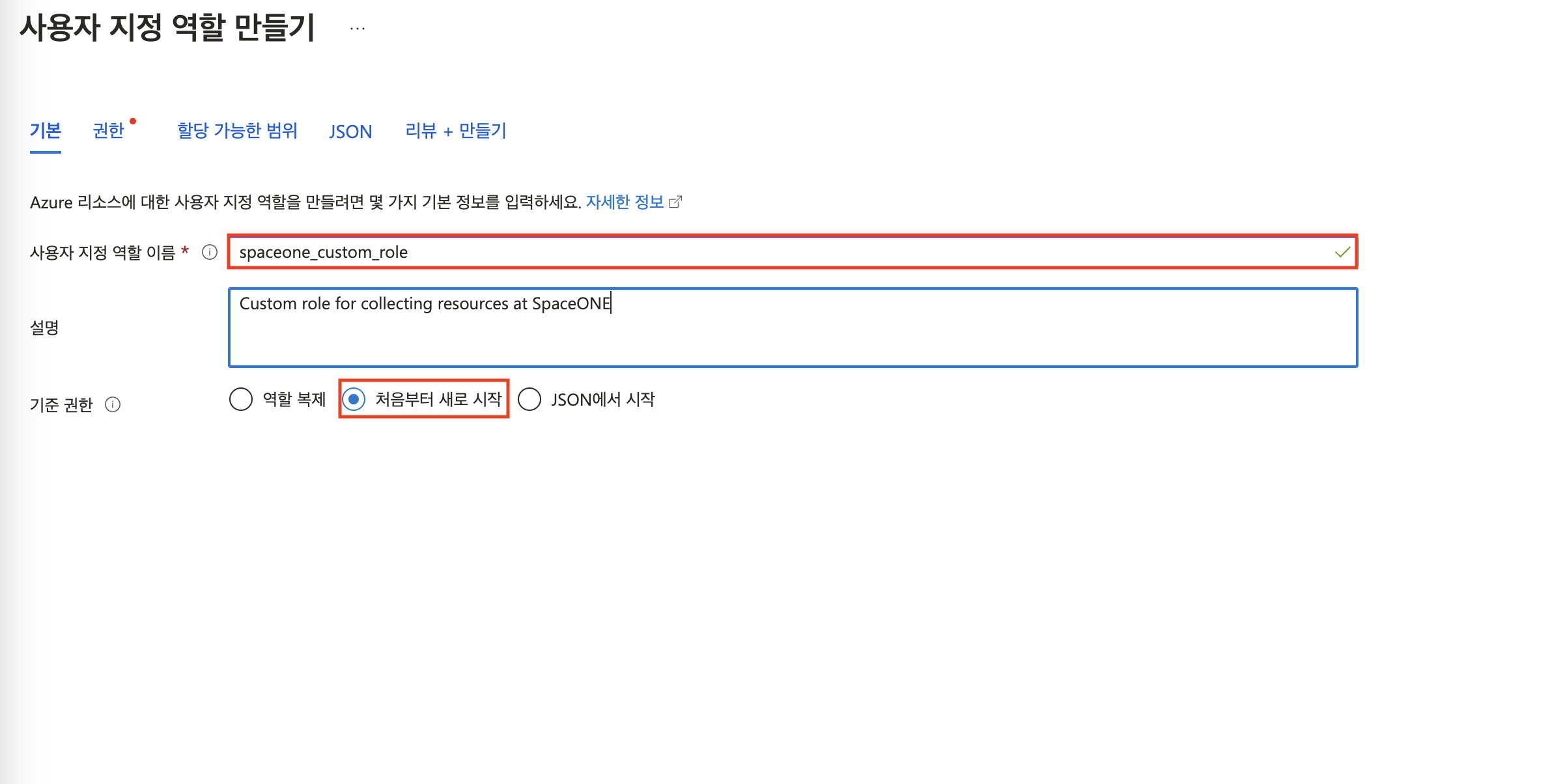
(1) 기준 권한에서 [처음부터 새로 시작]을 클릭합니다.
(2) 왼족 하단에 [다음] 버튼을 클릭합니다.
권한 추가
[편집] 버튼을 클릭한 뒤, 코드블럭에서 [properties > permissions > actions]에 문서에 적힌 권한들을 추가합니다.
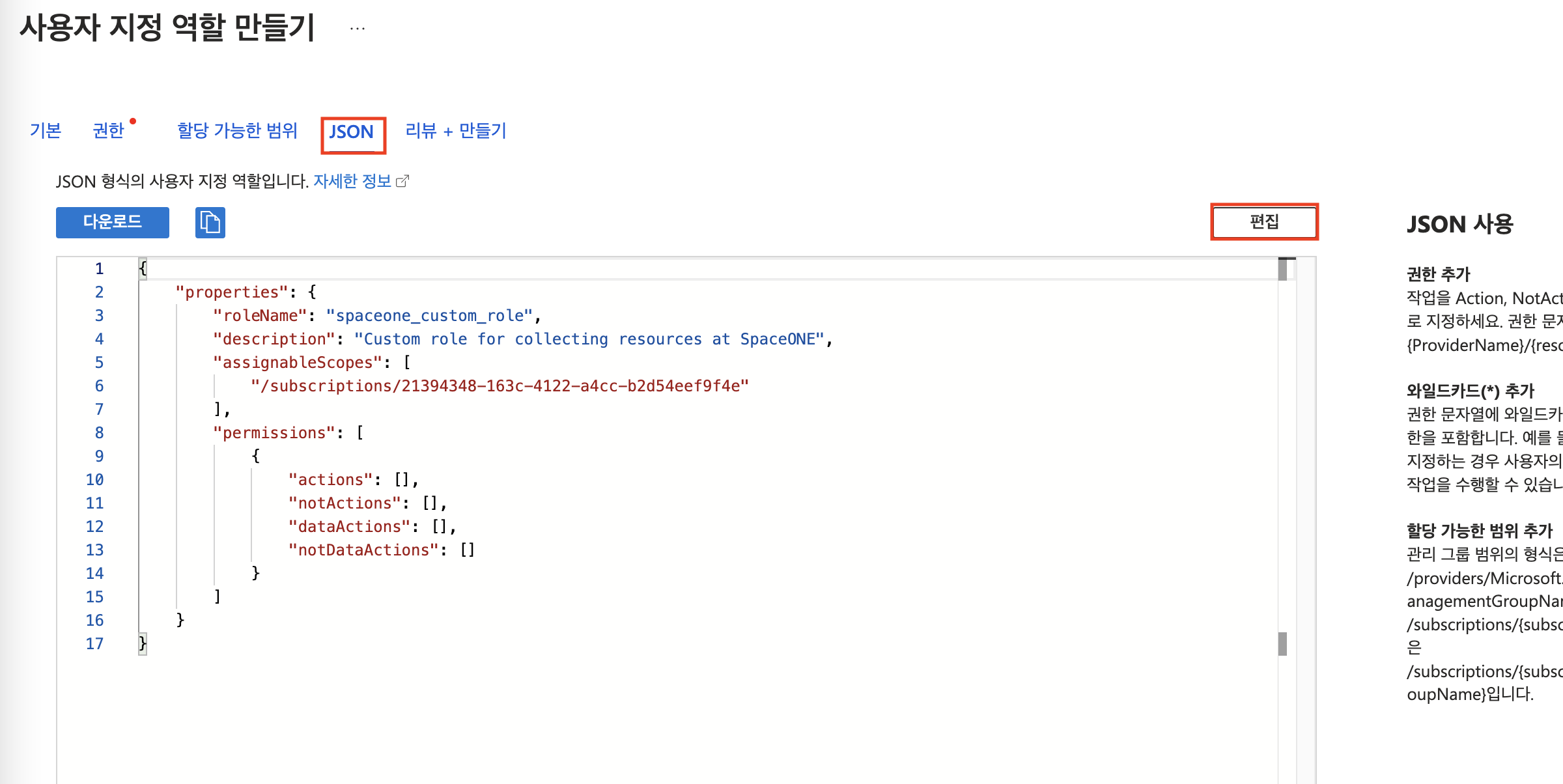
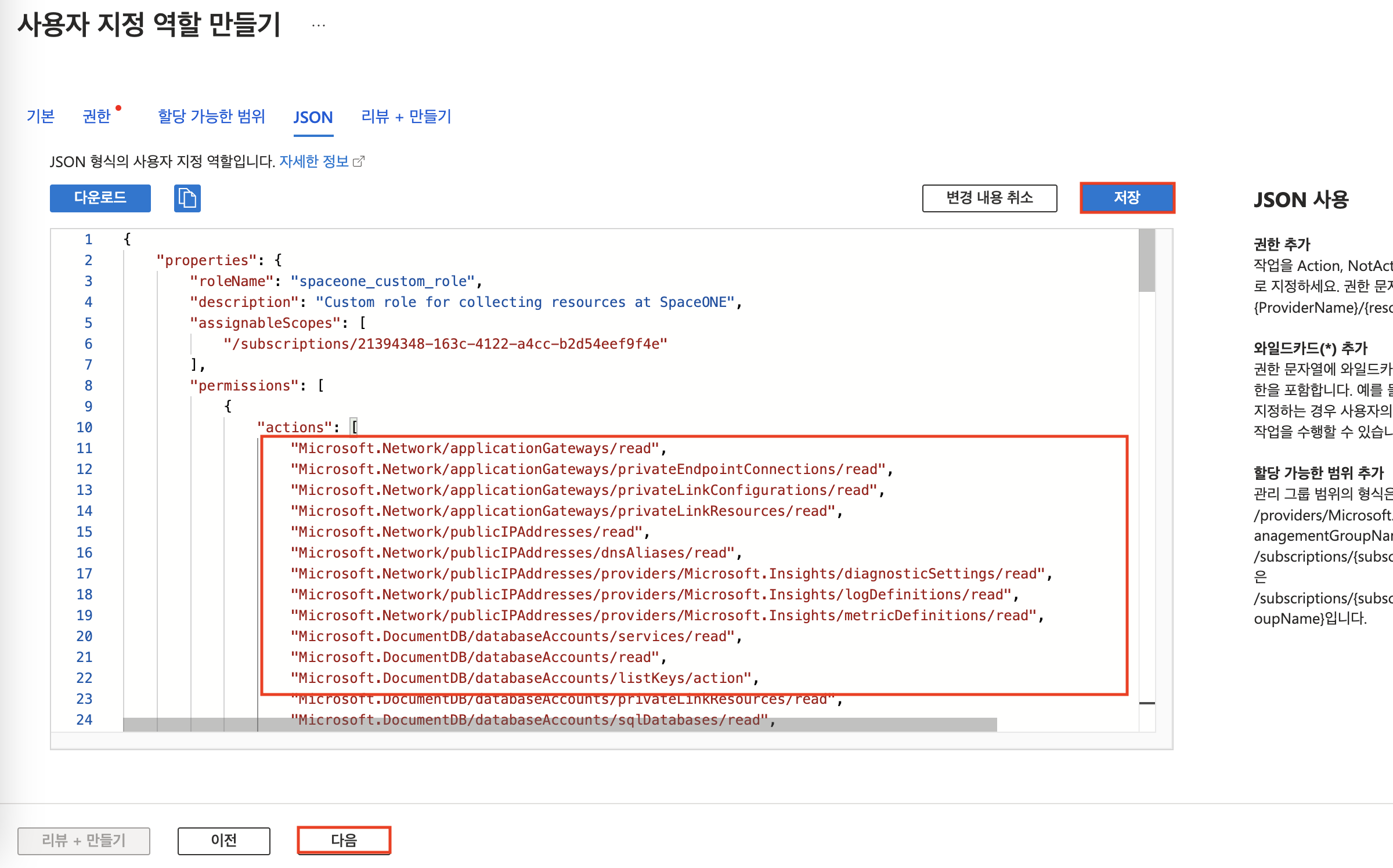
검토 및 저장
[저장] 버튼을 클릭한 뒤, [다음] 버튼을 클릭합니다.
역할 부여
사용자 지정 역할을 생성한 후, 역할 부여 과정을 통해 역할을 부여합니다.